PLM系统安装五(1):Corporate服务安装plm1IP:42.106
1. 运行Tem.bat
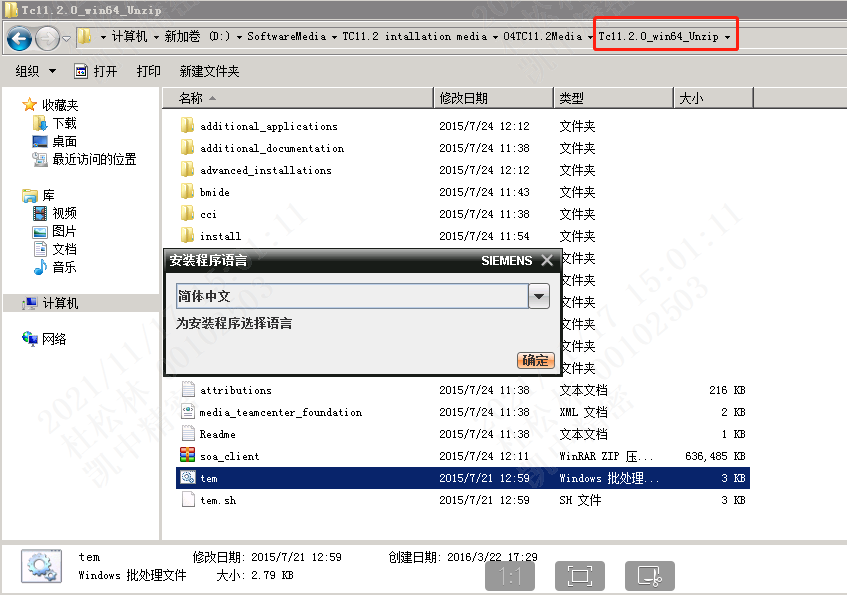
2. 选择【Teamcenter】,并单击【下一步】

3. 单击【安装】
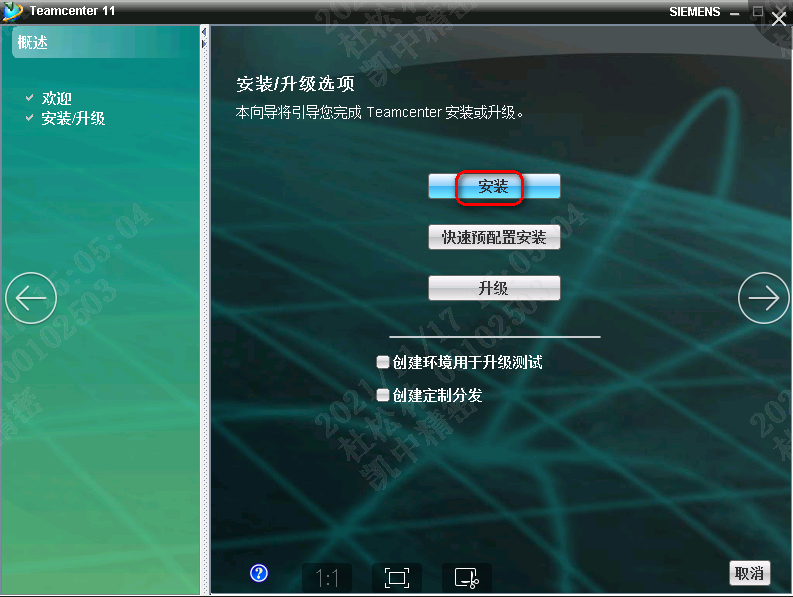
4. 直接选择【下一步】
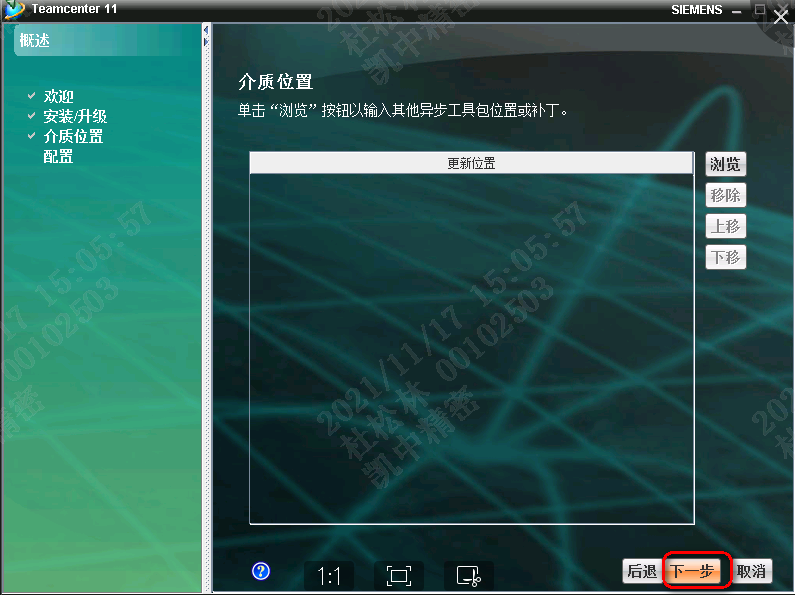
5. 输入配置ID和描述,并单击【下一步】
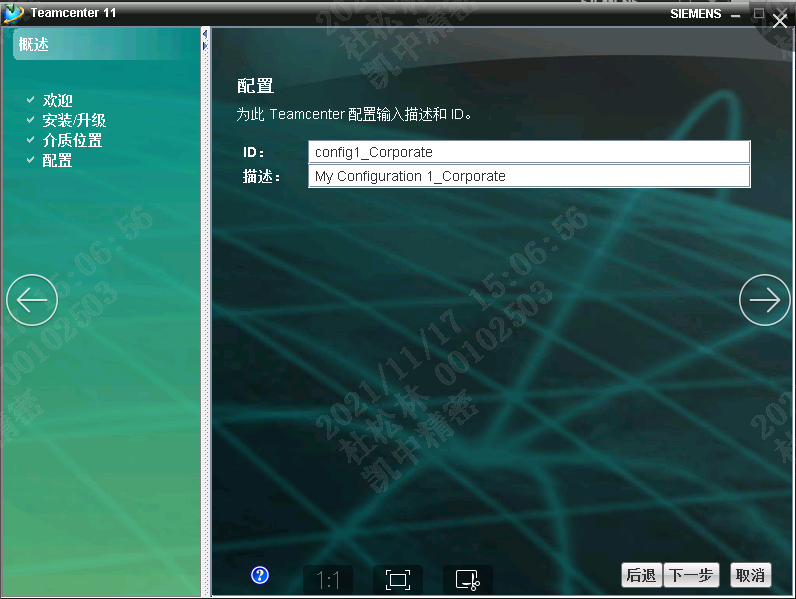
6. 选择【企业服务器】,并单击【下一步】

7. 默认会勾选【Teamcenter基础】,更改安装位置并单击【下一步】

8. 选择【填充数据库,新建数据目录】并单击【下一步】

9. 基础数据库选择【Oracle】,主机输入Oracle DB所在的主机名或者IP,服务输入SID
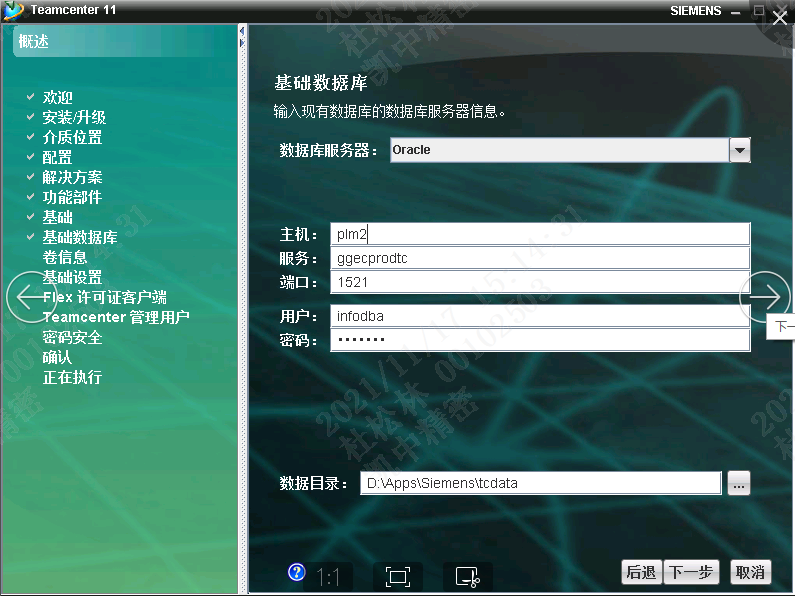
10. 创建卷名称和目录
注:如果是自定义的目录,需先创建文件夹后再选择; FSC类型选择“简单模型”
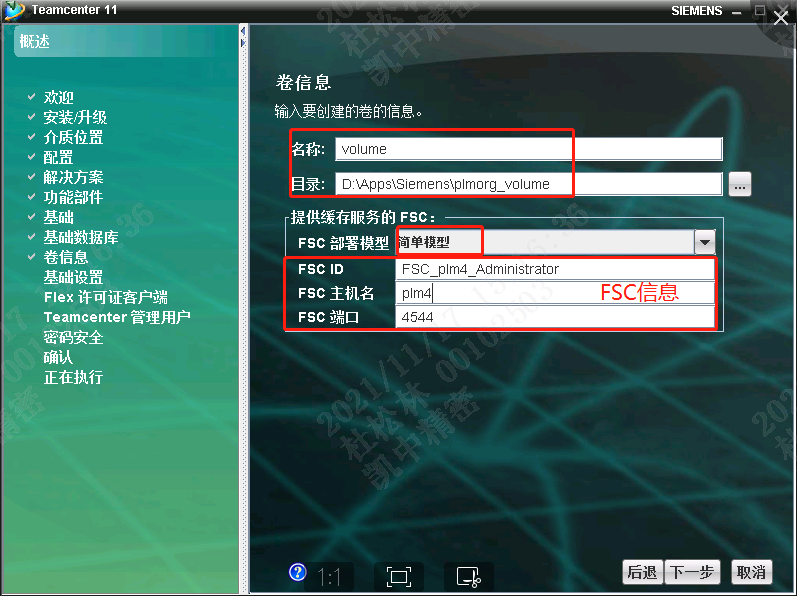
11. 输入Flex许可服务器信息,并单击【下一步】

12. 输入Teamcenter管理用户密码
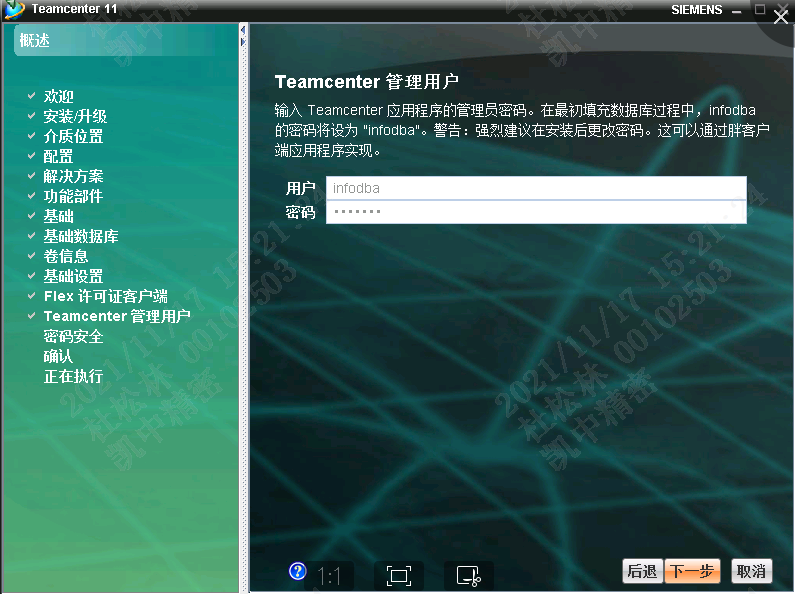
13. 密码安全选择默认目录,并单击【下一步】
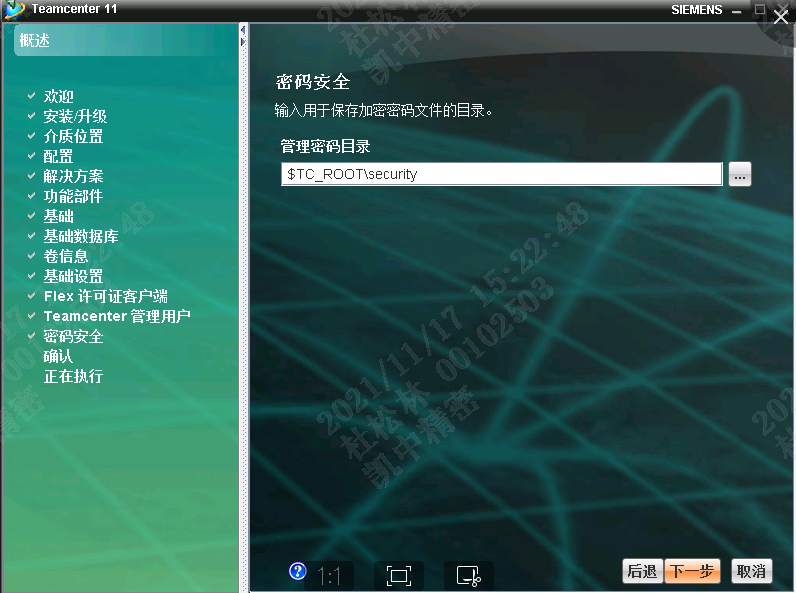
14. 点击【开始】
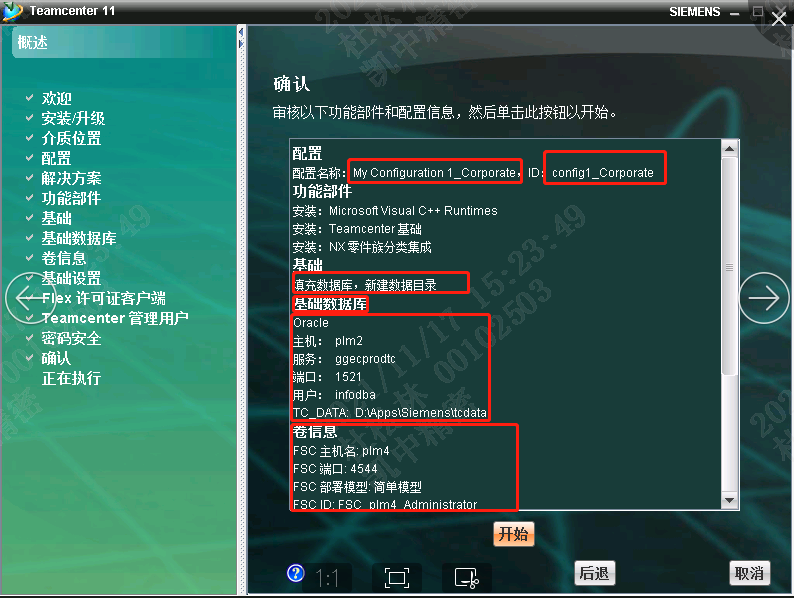
14. 安装完成
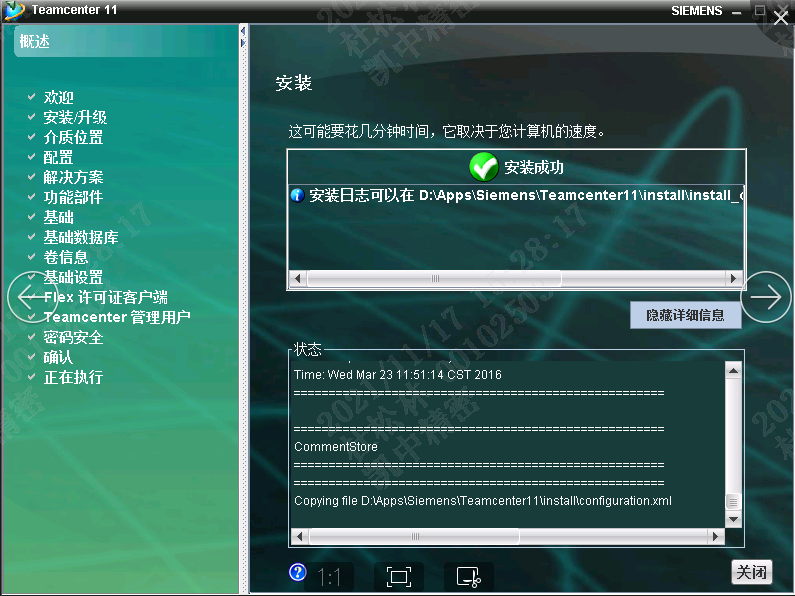
安装相关组件服务
6.1 启动TEM
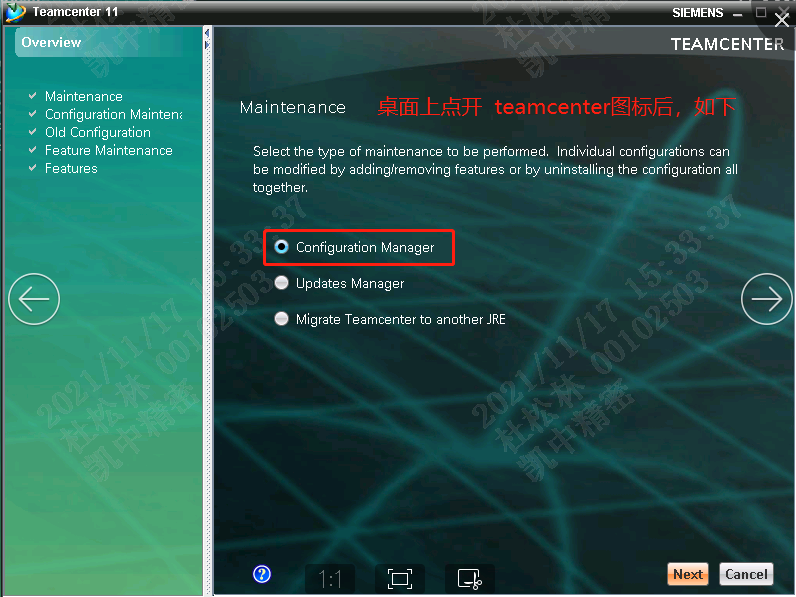

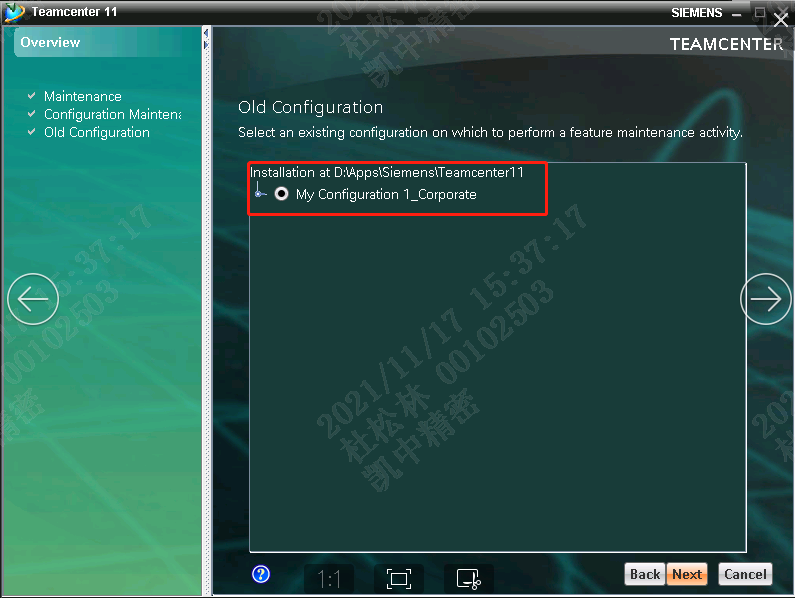
6.2 选择【Add/Remove Features】,单击【下一步Next】
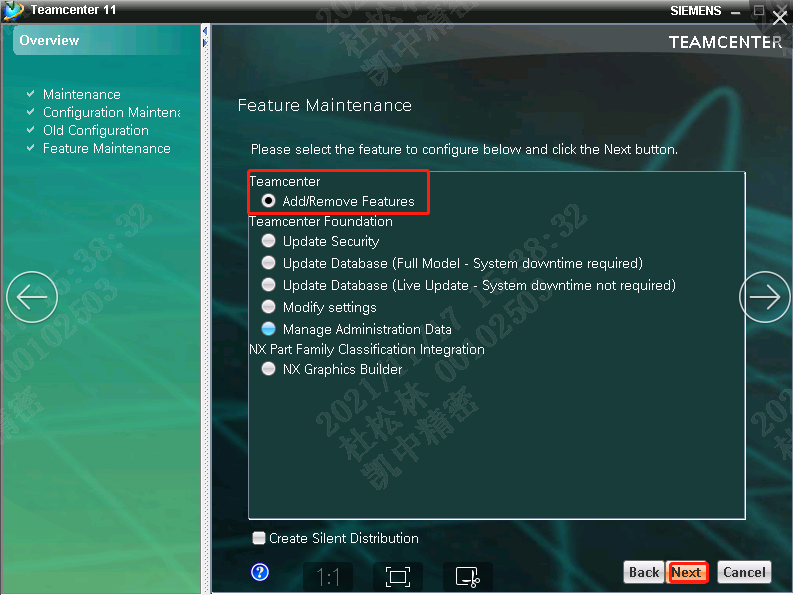
6.3 选择 Business Modeler IDE 2-tier 和 TC Rich Client 2-tier
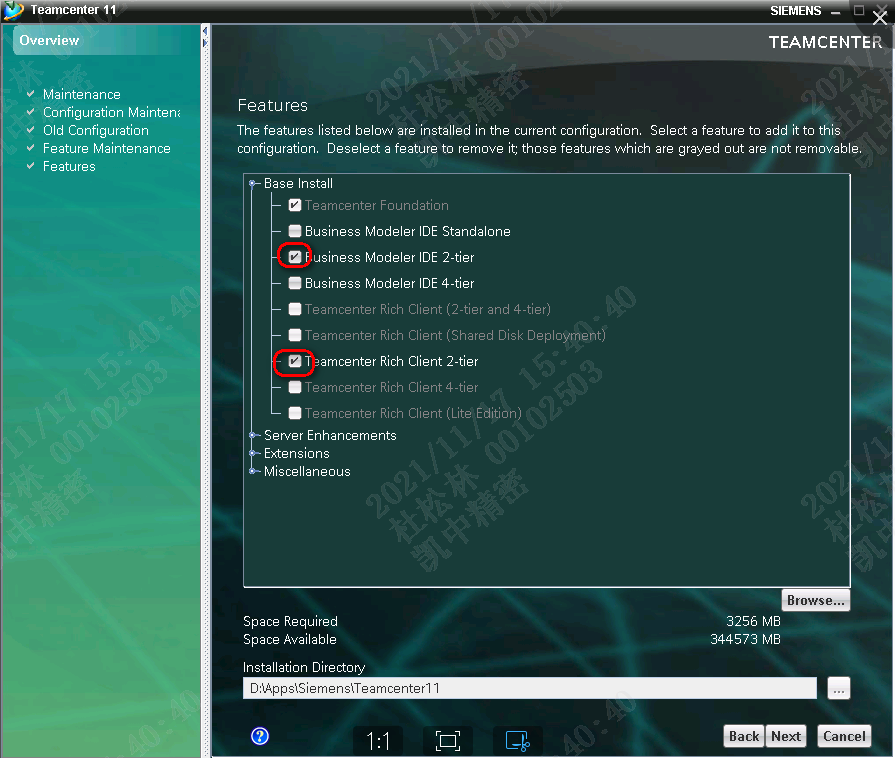
6.4 选择组件
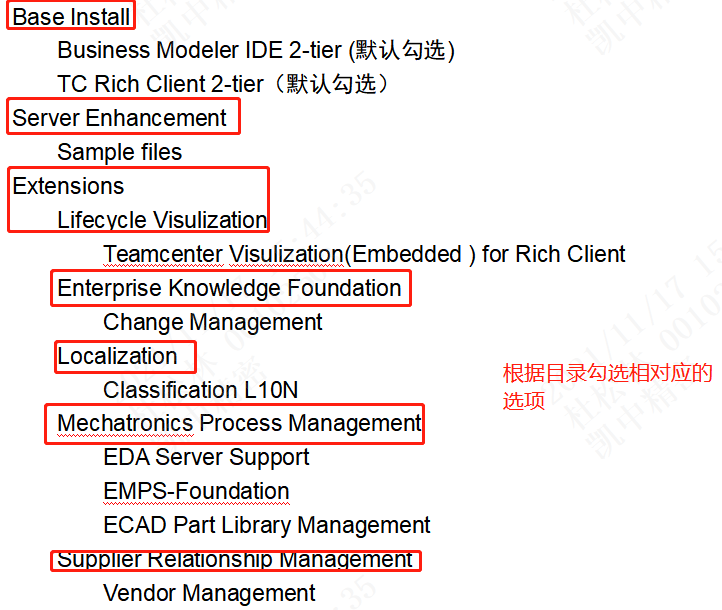
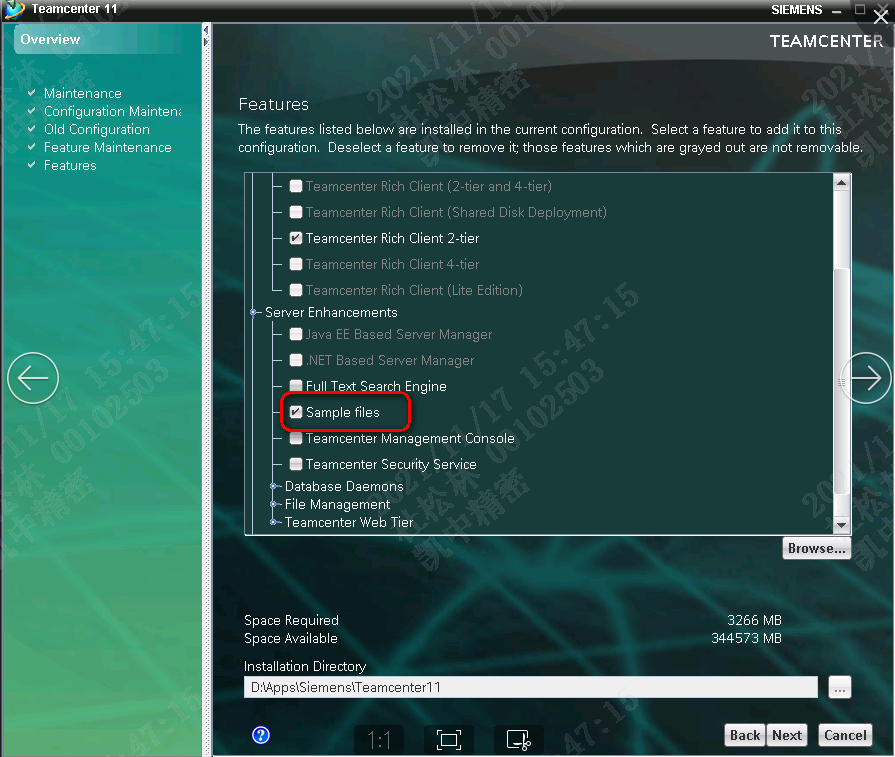
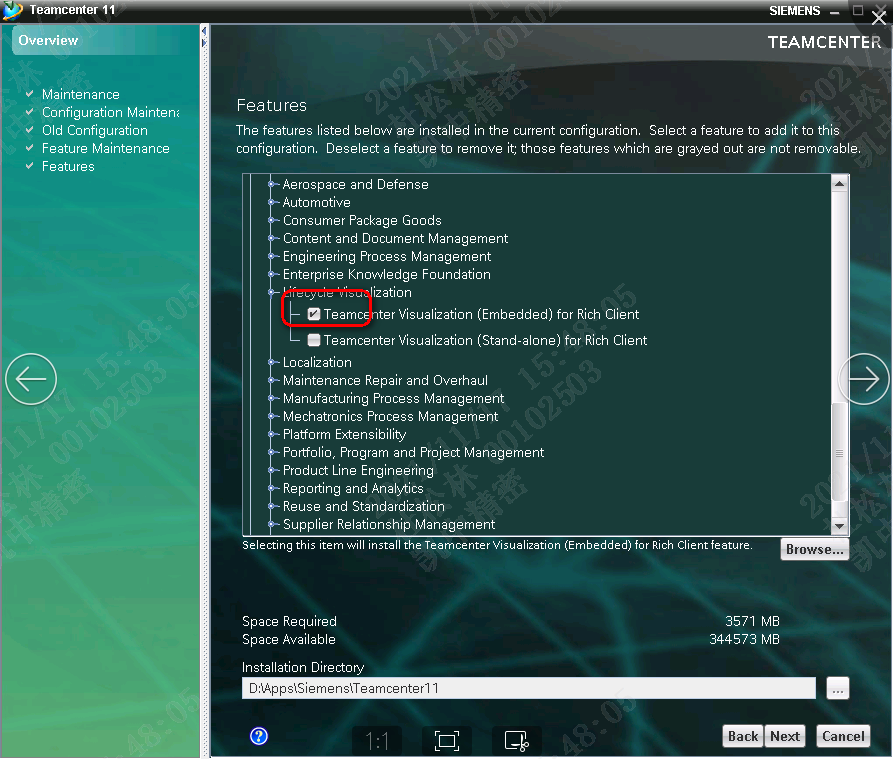

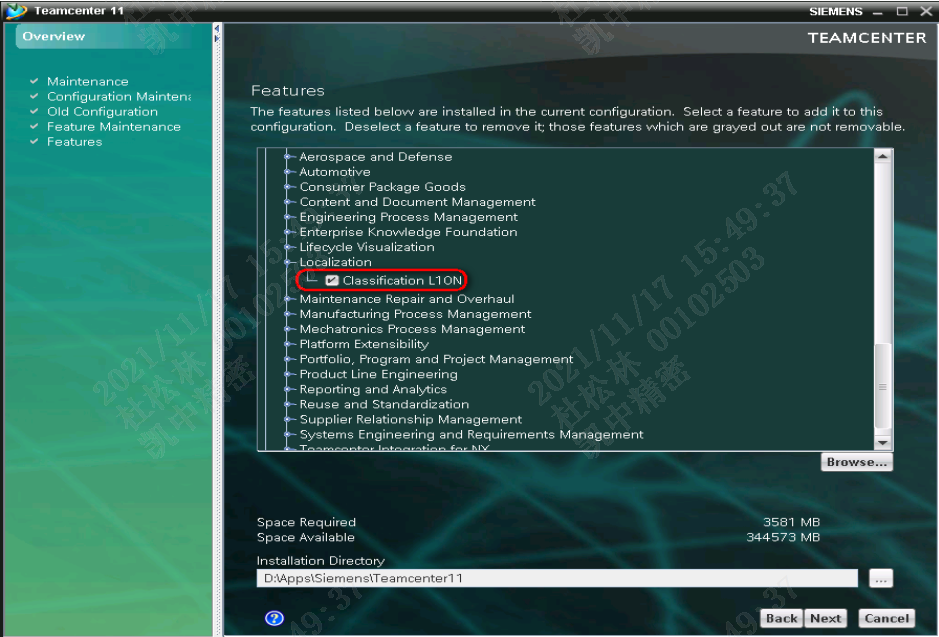
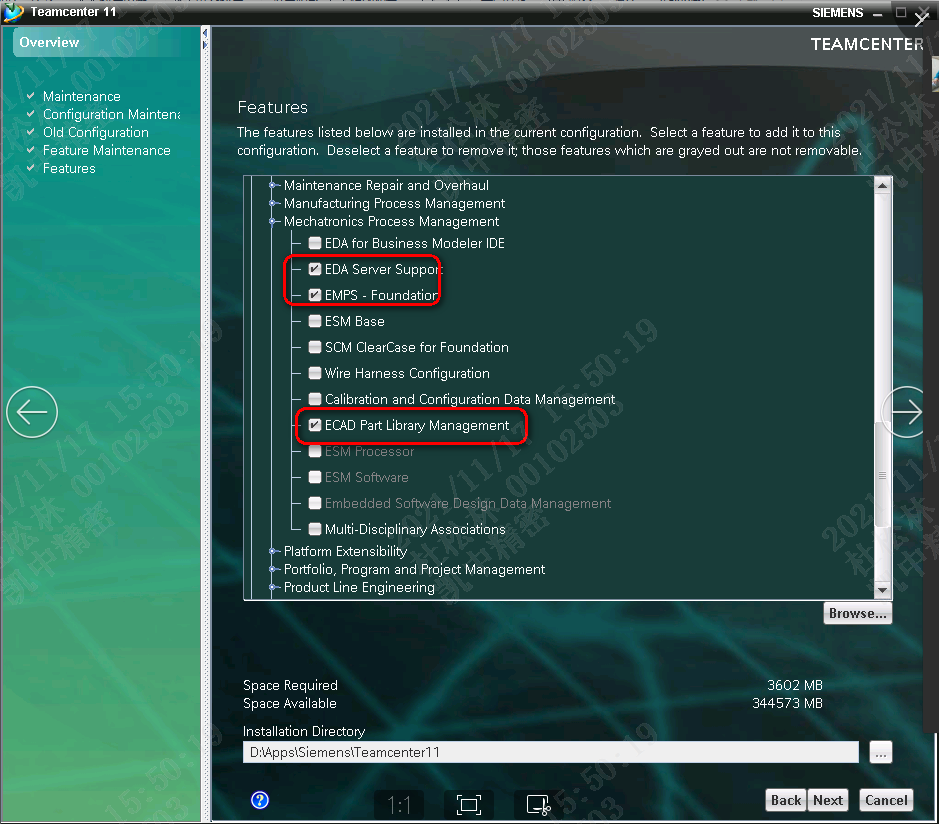
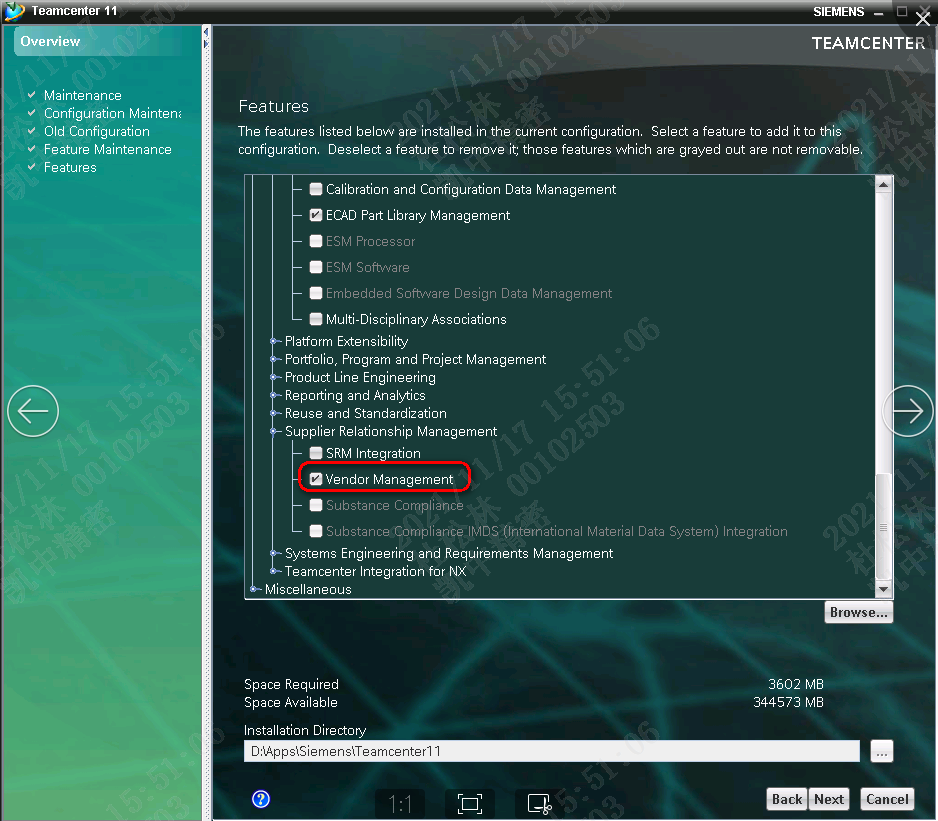
6.5 单击【Next】,系统会提示关闭除fsc之外的所有服务的警告
关闭所有相关服务,并确认【OK】
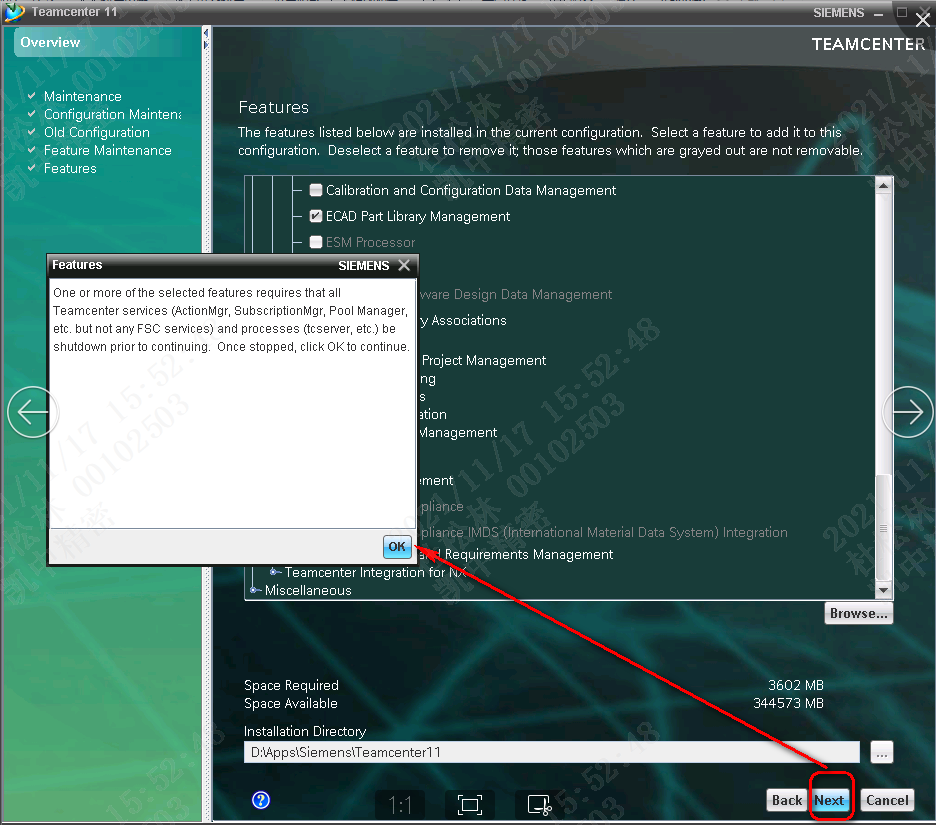
6.6 确认JDK目录
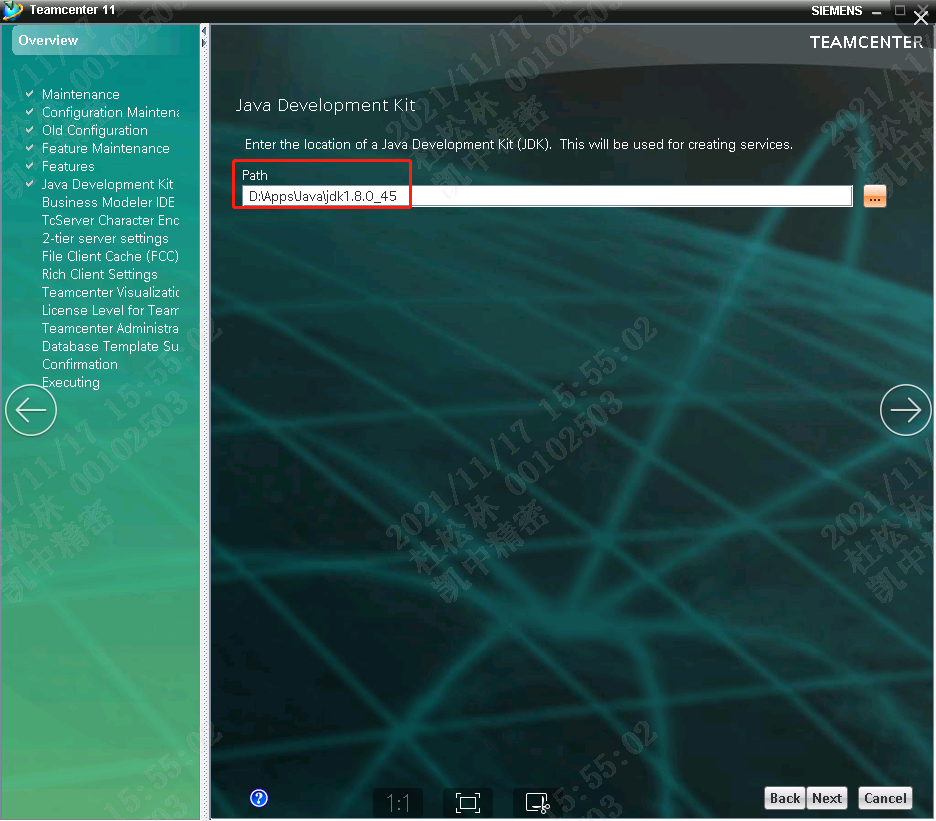
6.7 点击Add添加相关BMIDE模板
包括Change Management, EDA相关等安装组件所使用到的所有Teamplate
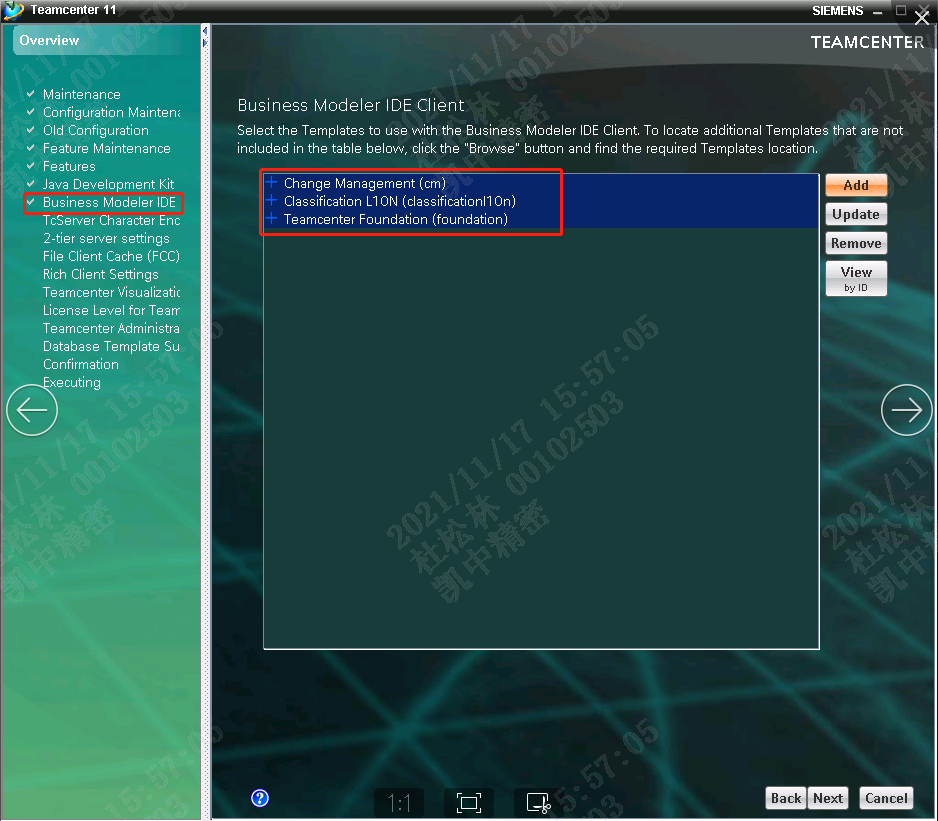
6.8 确认字符集选项,单击【Next】
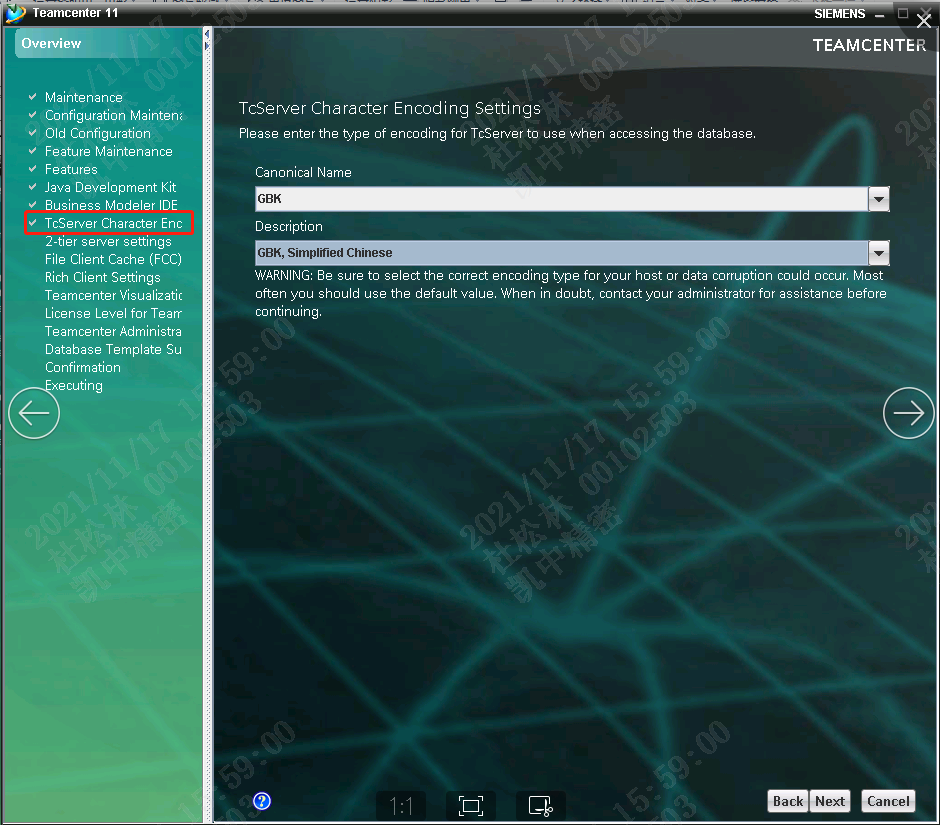
6.9 输入两层胖客户连接时的连接名,单击【Next】
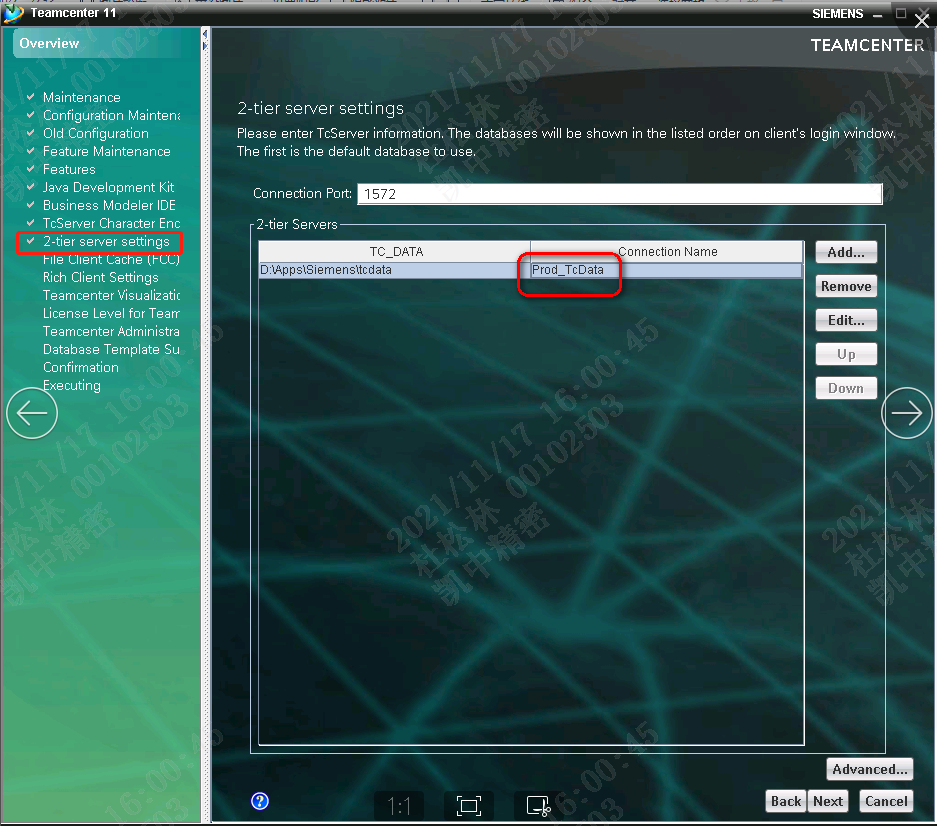
6.10 选择【Use New FCC】, 单击【Next】

6.11 FCC Parents信息输入FMS Master主机信息,单击【Next】
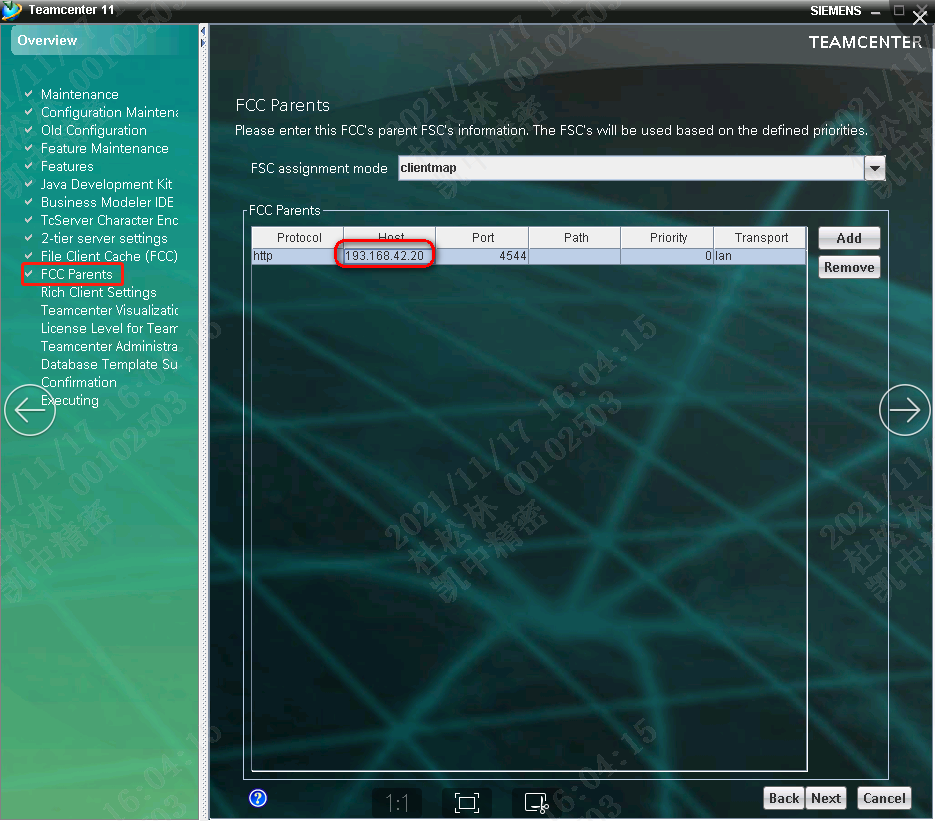
6.12 直接【Next】, 不安装Online Help
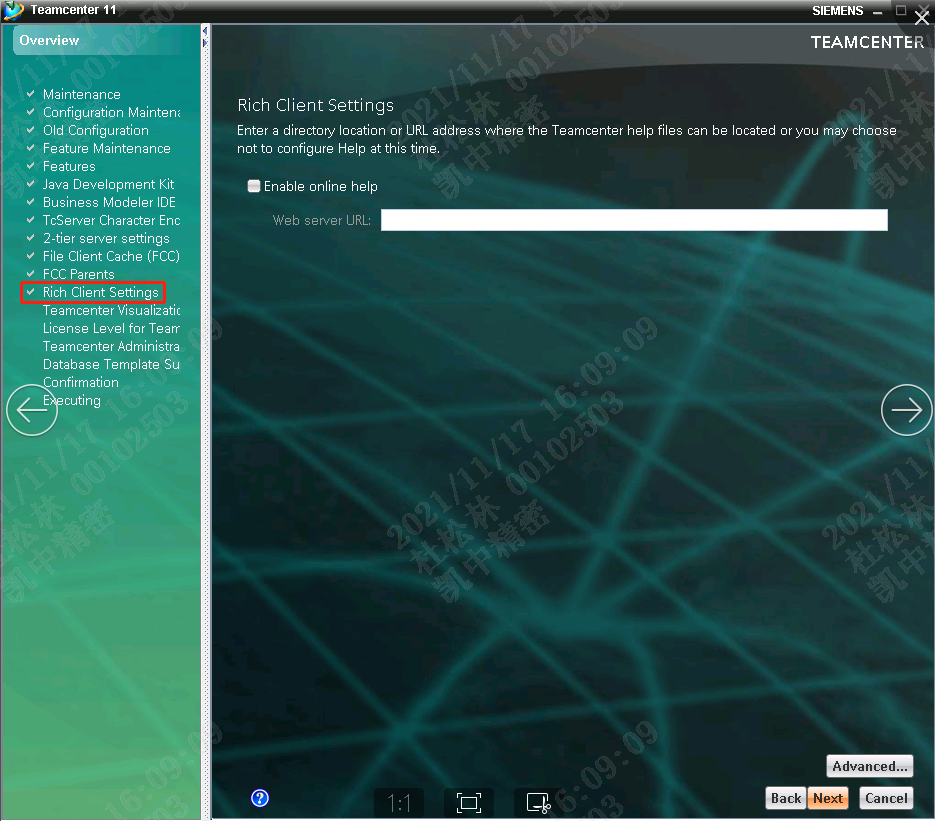
6.13 选择Vis的安装路径和介质文件所在位置,单击【Next】
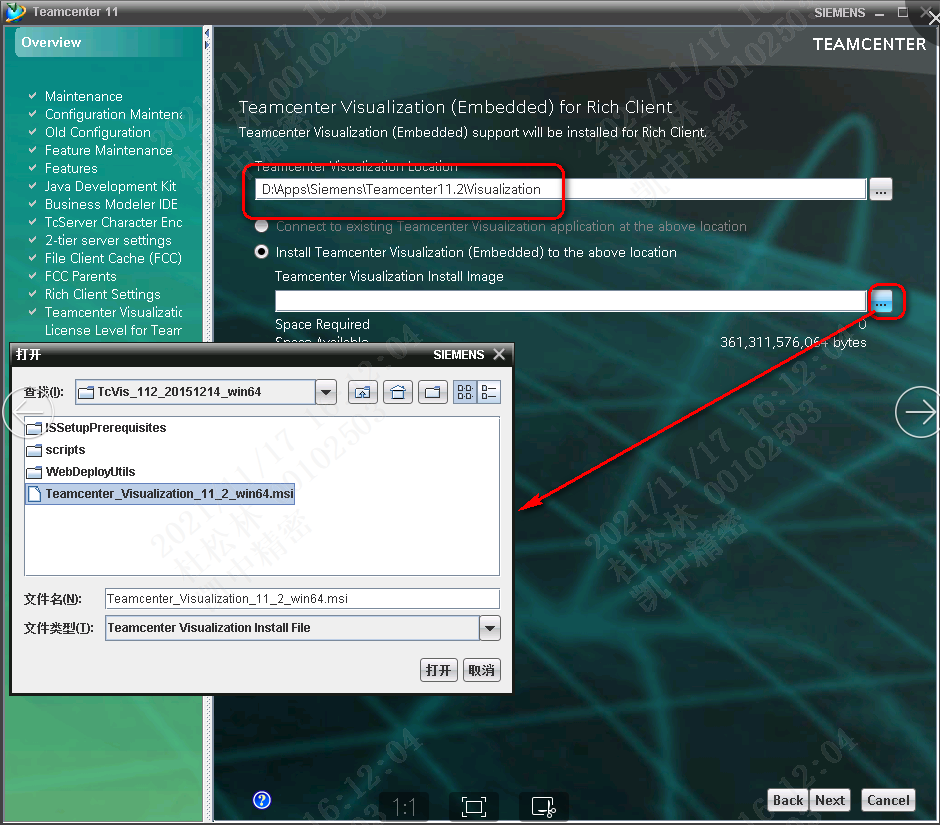
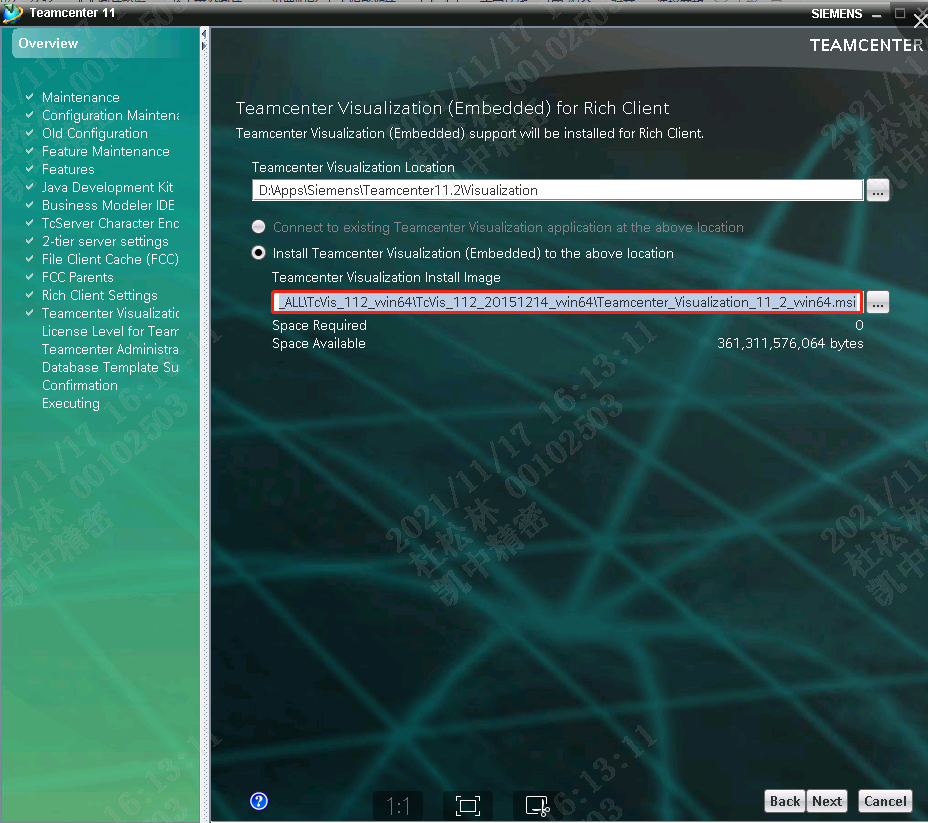
6.14 选择VIS的许可级别,单击【Next】
需根据客户购买的license查看VIS级别进行选择
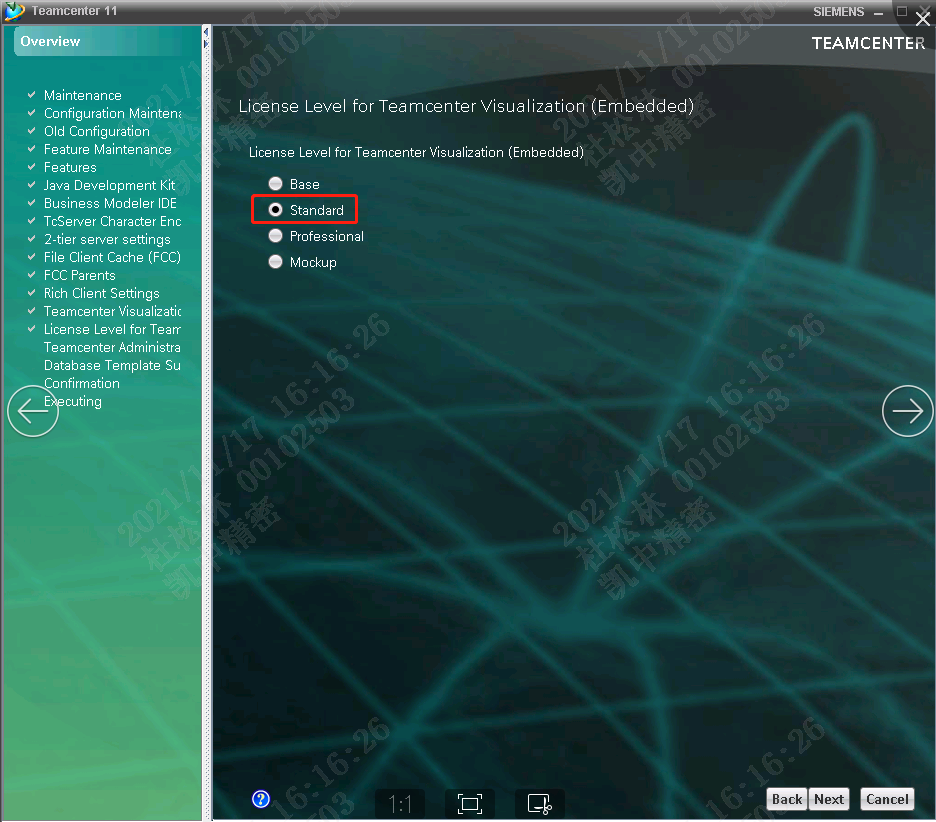
6.15 输入TC 管理账号密码,单击【Next】
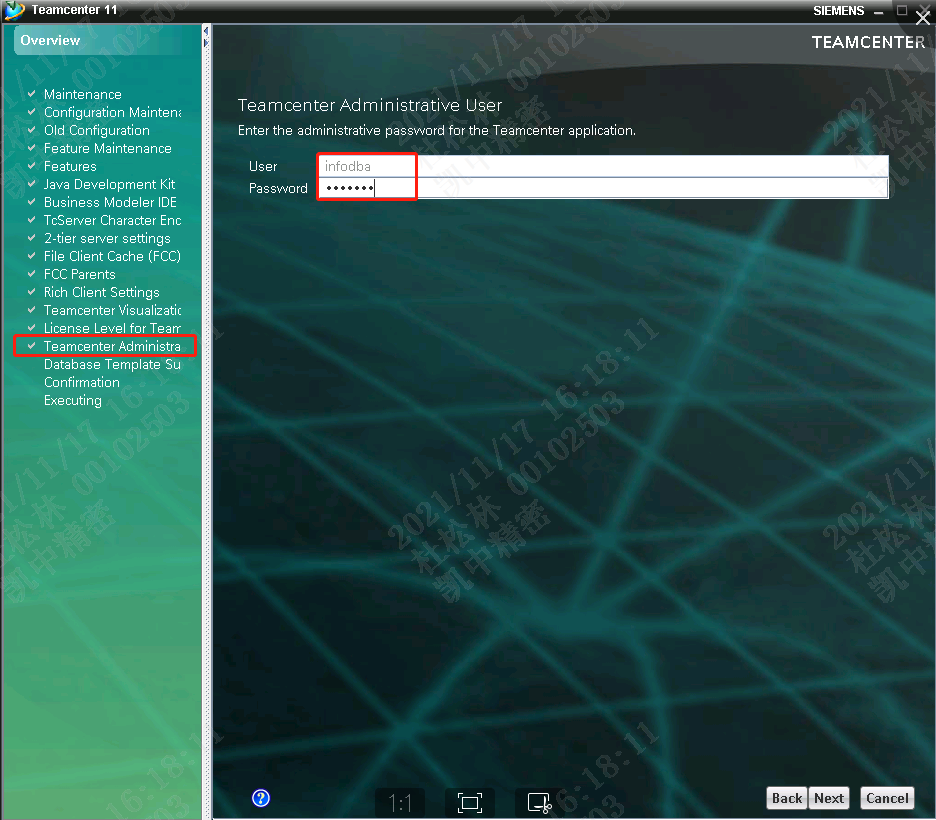
6.16 根据组件选择需导入数据库的数据模板,单击【Next】
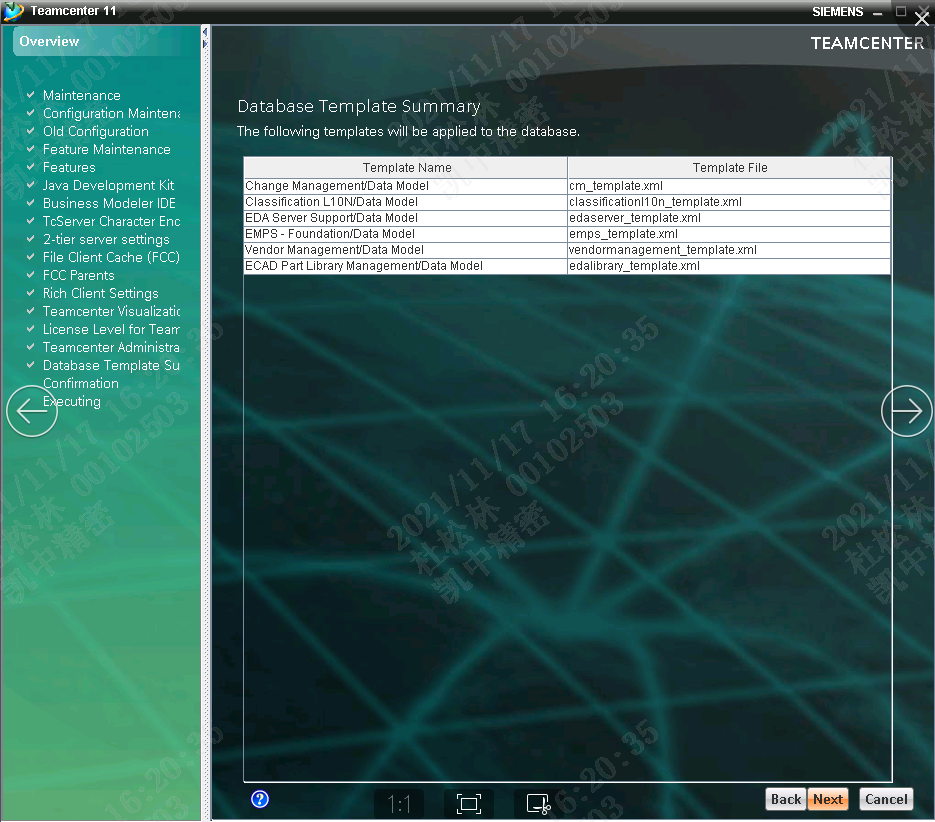
6.17 点击【Start】开始安装
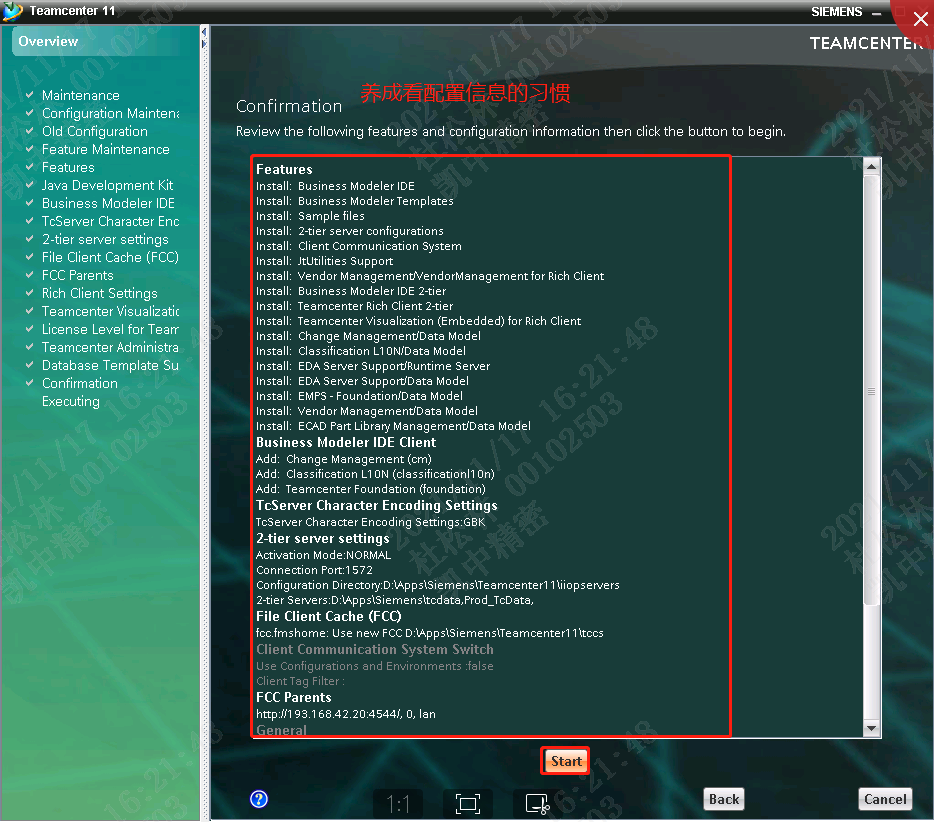
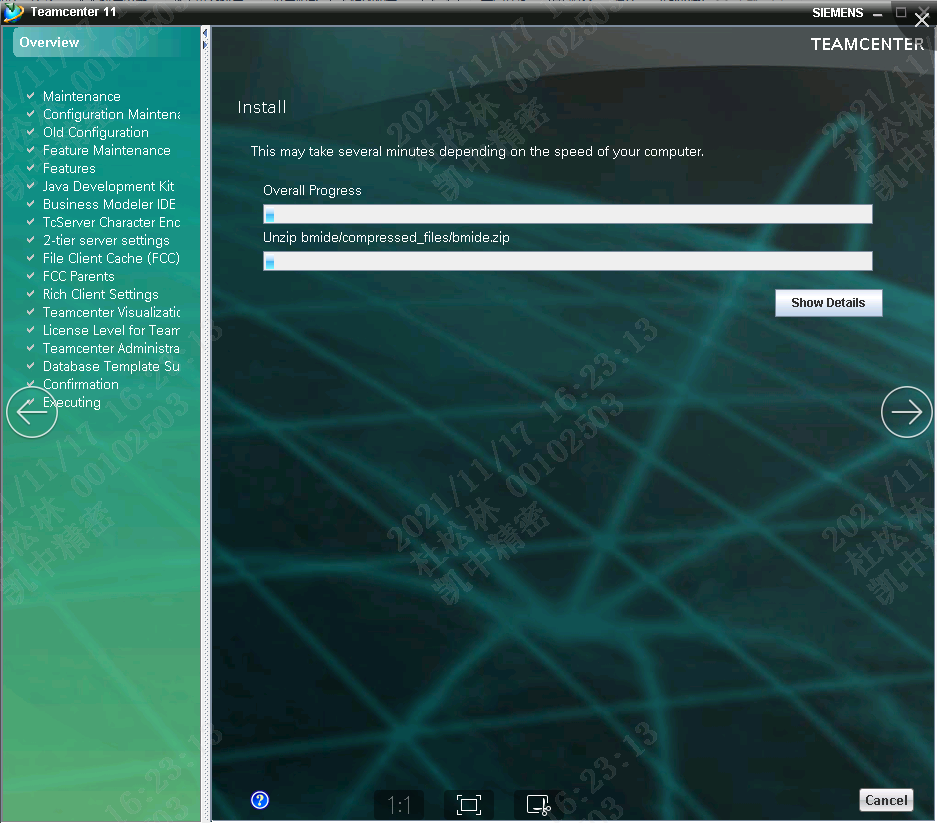
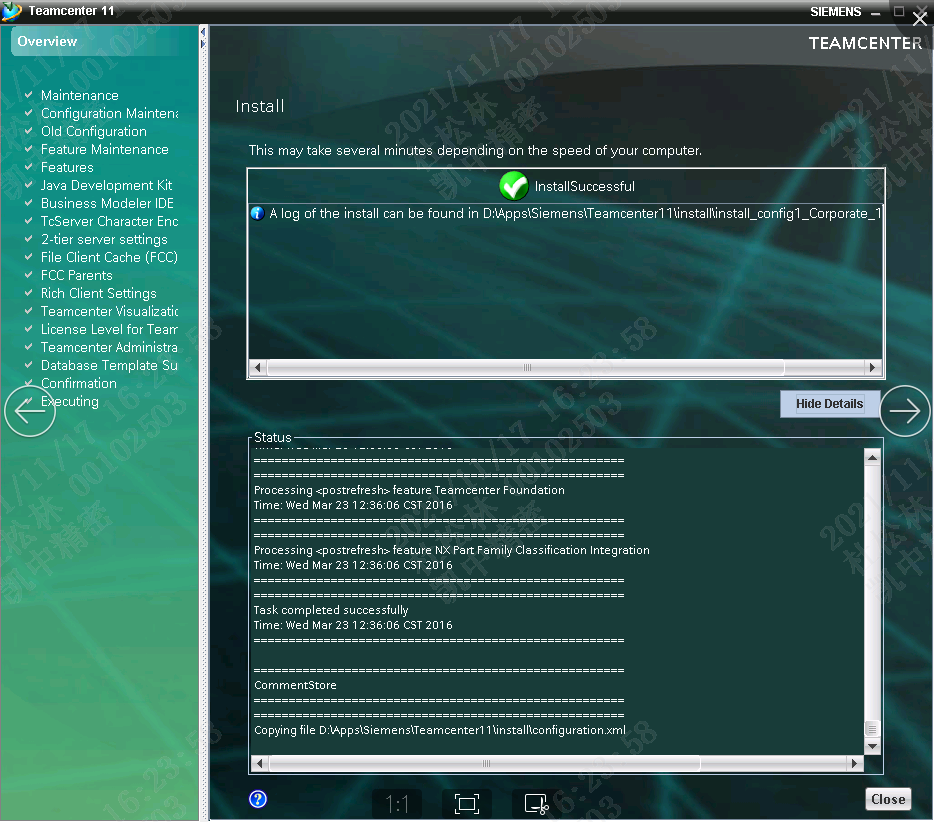





【推荐】国内首个AI IDE,深度理解中文开发场景,立即下载体验Trae
【推荐】编程新体验,更懂你的AI,立即体验豆包MarsCode编程助手
【推荐】抖音旗下AI助手豆包,你的智能百科全书,全免费不限次数
【推荐】轻量又高性能的 SSH 工具 IShell:AI 加持,快人一步
· 10年+ .NET Coder 心语,封装的思维:从隐藏、稳定开始理解其本质意义
· .NET Core 中如何实现缓存的预热?
· 从 HTTP 原因短语缺失研究 HTTP/2 和 HTTP/3 的设计差异
· AI与.NET技术实操系列:向量存储与相似性搜索在 .NET 中的实现
· 基于Microsoft.Extensions.AI核心库实现RAG应用
· 10年+ .NET Coder 心语 ── 封装的思维:从隐藏、稳定开始理解其本质意义
· 提示词工程——AI应用必不可少的技术
· 地球OL攻略 —— 某应届生求职总结
· 字符编码:从基础到乱码解决
· SpringCloud带你走进微服务的世界